리눅스 환경에서 개발이나 코드 검토 작업을 많이 수행할 때, 코드 내의 미묘한 변화를 찾는 것은 매우 번거로운 일일 수 있습니다. 하지만 다행히도, 이러한 어려움을 쉽게 해결할 수 있는 방법이 있습니다. 바로 Meld라는 도구를 사용하는 것입니다. Meld를 활용하면 파일이나 디렉토리 등 다양한 요소의 변경 사항을 신속하게 파악할 수 있습니다.
Meld 설치 방법
Meld를 사용하려면 우분투(Ubuntu), 데비안(Debian), 아치 리눅스(Arch Linux), 페도라(Fedora), 오픈수세(OpenSUSE), 혹은 Flatpak 설치를 지원하는 리눅스 운영체제 환경이어야 합니다.
우분투(Ubuntu)
sudo apt install meld
데비안(Debian)
sudo apt-get install meld
아치 리눅스(Arch Linux)
아치 리눅스에서는 “추가” 소프트웨어 저장소를 활성화하지 않으면 Meld 애플리케이션을 설치할 수 없습니다. 이 저장소에는 대부분의 시스템에 필수적이지 않은 소프트웨어가 포함되어 있어 많은 아치 리눅스 사용자 설정에서 기본적으로 비활성화되어 있습니다.
추가 소프트웨어 저장소를 활성화하려면 Pacman 설정 파일을 약간 수정해야 합니다. 터미널을 열고 su 명령으로 루트 권한을 획득하세요. su 사용을 원치 않는 경우, sudo -s 명령으로도 동일한 작업을 수행할 수 있습니다.
su -
또는
sudo -s
루트 권한으로 Nano 텍스트 편집기를 사용하여 Pacman 설정 파일을 엽니다.
nano /etc/pacman.conf
Nano 편집기에서 아래쪽 화살표 키를 사용하여 파일 하단으로 이동한 다음 “Extra” 항목을 찾습니다. “Extra” 저장소에는 세 줄이 있는데, 각 줄 앞에 있는 # 기호를 제거하고, 변경 사항을 저장하기 위해 Ctrl + O 키를 누릅니다. 그런 다음, Ctrl + X 키를 눌러 편집기를 종료하고 아치 패키지 도구를 다시 동기화합니다.
pacman -Syy
동기화가 완료되면 이미 설정된 소프트웨어 저장소에 대한 최신 정보가 다운로드됩니다. 이 과정에서 패키지 목록도 함께 다운로드되고 “Extra” 저장소가 설정됩니다. 이 단계를 완료하면 아치 리눅스에 Meld 애플리케이션을 설치할 수 있습니다.
pacman -S meld
페도라(Fedora)
sudo dnf install meld
오픈수세(OpenSUSE)
sudo zypper install meld
Flatpak을 이용한 설치 (일반 리눅스)
Meld는 그놈(Gnome) 프로젝트의 일부이므로, 대부분의 리눅스 배포판에서 기본 바이너리 패키지 형태로 제공됩니다. 그러나 기본 설치 프로그램을 이용할 수 없는 리눅스 배포판을 사용하는 경우, Flatpak을 통해 앱을 다운로드하는 것이 좋은 대안입니다.
Flathub를 통해 Meld를 설치하기 전에, 먼저 리눅스 PC에 Flatpak 패키지 시스템을 설정해야 합니다. Flatpak이 설정되면 터미널을 열고 아래 명령을 입력하여 Meld를 설치합니다.
flatpak remote-add --if-not-exists flathub https://flathub.org/repo/flathub.flatpakrepo
flatpak install flathub org.gnome.meld
Meld 설치 후, 다음 명령을 사용하여 처음으로 실행할 수 있습니다.
flatpak run org.gnome.meld
Meld를 이용한 파일 비교
Meld의 주요 기능은 텍스트 내의 미묘한 차이를 찾아내는 것입니다. Meld는 변경 사항을 매우 빠르게 감지할 수 있을 뿐만 아니라, 다양한 종류의 텍스트 및 파일 형식을 지원하여 어떠한 파일에서든 변경 사항을 쉽게 확인할 수 있습니다.
Meld 애플리케이션에서 파일 간의 차이점을 확인하는 방법을 잘 모르는 경우, 다음 단계를 따라 해보세요.
1단계: Meld 시작 페이지에서 “파일 비교”를 찾습니다. “파일 비교” 옵션 아래에 “없음” 버튼이 표시됩니다. 이 버튼을 클릭하여 비교하려는 첫 번째 파일을 선택합니다.
2단계: 첫 번째 파일이 Meld에 로드되면 화면이 분할 모드로 전환됩니다. 분할 화면의 왼쪽에는 방금 로드한 파일이 표시되고, 오른쪽에는 비어 있는 공간이 나타납니다. 오른쪽 페이지의 제목 부분을 클릭하여 비교 대상 파일을 로드합니다.
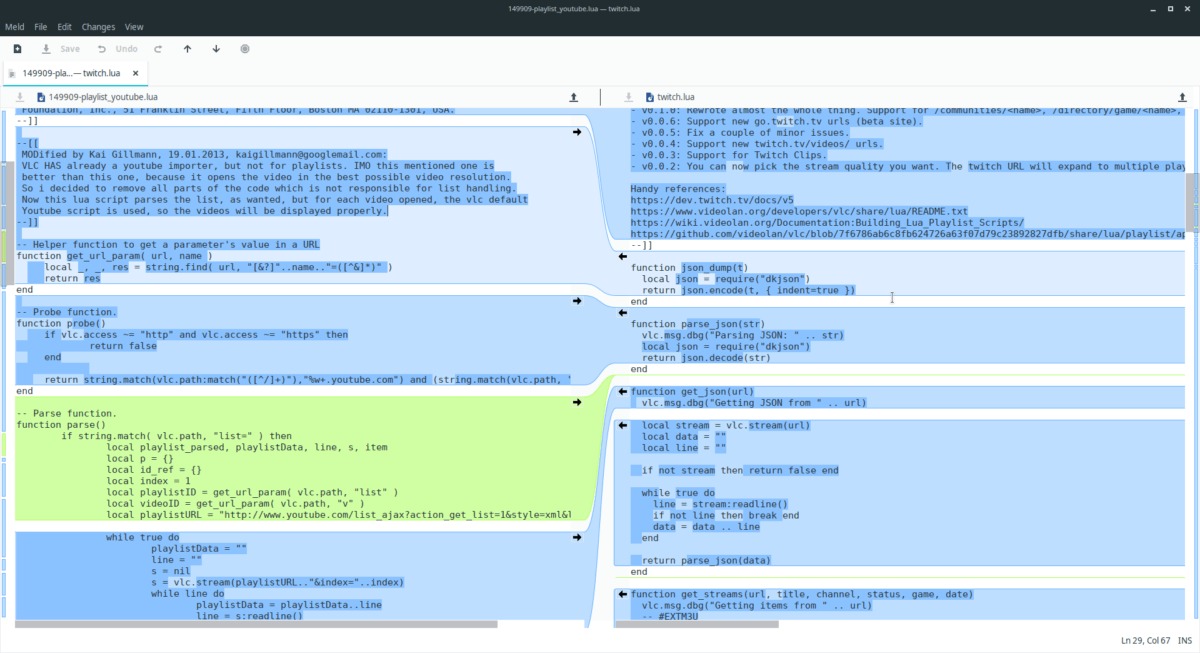
3단계: 두 파일이 Meld에 로드되면, 텍스트에서 변경된 부분은 파란색으로 강조 표시되고, 유사한 부분은 연두색으로 강조 표시됩니다. 스크롤하여 텍스트를 확인하고, 필요한 경우 차이점 위쪽에 있는 화살표 아이콘을 클릭하여 Meld가 변경 사항을 적용하도록 합니다.
Meld에서 변경한 내용이 마음에 들면, “저장” 버튼을 클릭하여 변경 사항을 저장합니다.
Meld를 이용한 디렉토리 비교
Meld는 파일 내 텍스트 차이점 비교 외에도, 디렉토리 간의 차이점을 찾아내는 기능도 제공합니다. 이 기능은 두 개의 서로 다른 폴더를 비교하여 내용물이 동일한지 확인하고 싶을 때 매우 유용합니다.
디렉토리 비교 기능을 사용하려면 Meld를 실행한 후 시작 화면에서 “디렉토리 비교” 버튼을 클릭하세요.

“디렉토리 비교”를 선택하면 “없음”이라고 표시된 두 개의 상자가 나타납니다. 각 상자를 클릭하여 비교하려는 폴더를 선택합니다. 폴더를 선택한 후 “비교”를 클릭하면 Meld 애플리케이션이 두 폴더를 로드하고, 디렉토리 간의 차이점을 즉시 강조 표시합니다.
파일 및 폴더 복사
파일이나 폴더를 한쪽에서 다른 쪽으로 복사해야 하나요? 목록에서 원하는 디렉토리나 파일을 선택한 후 마우스 오른쪽 버튼을 클릭하세요. 나타나는 메뉴에서 “복사 대상” 옵션을 선택하여 데이터를 원하는 위치로 이동할 수 있습니다.